Il riavvio del dispositivo è la soluzione più semplice
- Per correggere EE errore 0 durante l'invio di SMS, verifica i dettagli del contatto, controlla il numero SMSC o disattiva altre app di messaggistica.
- Il problema sorge a causa di impostazioni configurate in modo errato o quando un'altra app assume il controllo dell'attività di messaggistica.
- Leggi questa guida per scoprire come gli esperti di Windows Report hanno risolto il problema!
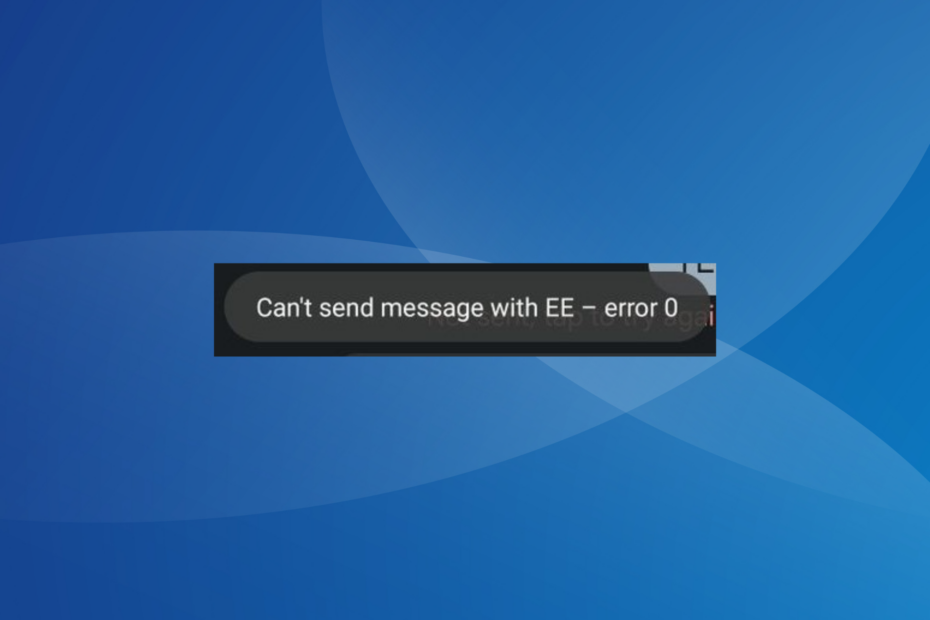
IL EE – errore 0 appare durante l'invio di messaggi di testo. Potrebbe interessare uno, più o tutti i contatti salvati sul tuo dispositivo mobile.
Il messaggio di errore recita: Impossibile inviare il messaggio con EE – errore 0. E sotto l'SMS c'è scritto: Non inviato, tocca per riprovare. Ma a meno che non si adottino alcune misure per la risoluzione dei problemi, riprovare non aiuterà!
Cosa significa il codice errore EE 0?
L'EE errore 0 il codice del messaggio di testo indica l'impossibilità della rete di inviare un SMS. Appare spesso quando hai selezionato il fornitore di servizi sbagliato o hai un'app di messaggistica predefinita errata, solitamente quella di Google.
Come testiamo, esaminiamo e valutiamo?
Abbiamo lavorato negli ultimi 6 mesi alla creazione di un nuovo sistema di revisione su come produciamo i contenuti. Usandolo, abbiamo successivamente rifatto la maggior parte dei nostri articoli per fornire una reale esperienza pratica sulle guide che abbiamo realizzato.
Per maggiori dettagli puoi leggere come testiamo, esaminiamo e valutiamo su WindowsReport.
Nella maggior parte dei casi, gli utenti hanno riscontrato il codice di errore quando hanno cambiato telefono cellulare. Ma potrebbe anche apparire sul dispositivo esistente o quando ti avvali dei servizi di roaming. Inoltre, il raggiungimento del limite dei messaggi o della soglia dei caratteri può innescare lo stesso problema.
Come posso correggere l'errore EE 0?
Prima di iniziare con le soluzioni leggermente complesse, prova queste veloci:
- Riavvia il tuo cellulare. Inoltre, estrarre la carta SIM, pulirla delicatamente con un panno morbido e reinserirla.
- Assicurati che i server EE funzionino correttamente. Tentativo Copertura EE e controllo dello stato della rete per verificare lo stesso. Oppure potresti utilizzare una piattaforma di monitoraggio in tempo reale come Downdetector.
- Verifica se hai raggiunto il limite di spesa. Se ti trovi in un altro paese, procurati un pacchetto roaming. Inoltre, suddividi il contenuto del testo in messaggi più piccoli e prova a inviarli di nuovo.
- Di fronte a EE errore 0 con una persona specifica, elimina il suo contatto, quindi aggiungilo di nuovo e verifica se sei in grado di inviare messaggi di testo.
- Controlla i dettagli di contatto. Nel caso in cui tu abbia salvato il numero della segreteria telefonica anziché il numero di contatto effettivo, verrà visualizzato l'errore.
Se nessuna funziona, passa alle correzioni elencate di seguito.
- Come posso correggere l'errore EE 0?
- 1. Disinstalla l'altra app di messaggistica
- 2. Cambia l'app di messaggistica predefinita
- 3. Imposta il numero SMSC corretto
- 4. Modificare le impostazioni degli SMS
- 5. Svuota la cache dell'app dei messaggi
- 6. Ripristina le impostazioni di rete
- 7. Contatta il supporto EE
1. Disinstalla l'altra app di messaggistica
- Apri il Impostazioni sul tuo dispositivo Android e seleziona App.
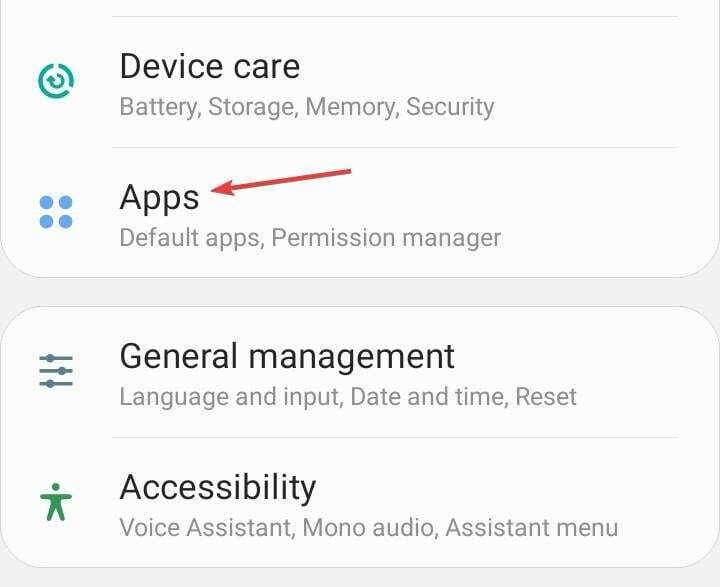
- Individua eventuali altre app di messaggistica oltre a quella predefinita integrata e selezionala. Questo potrebbe essere Messaggi di Google. Puoi anche identificare quelli aggiuntivi dall'icona dell'app.
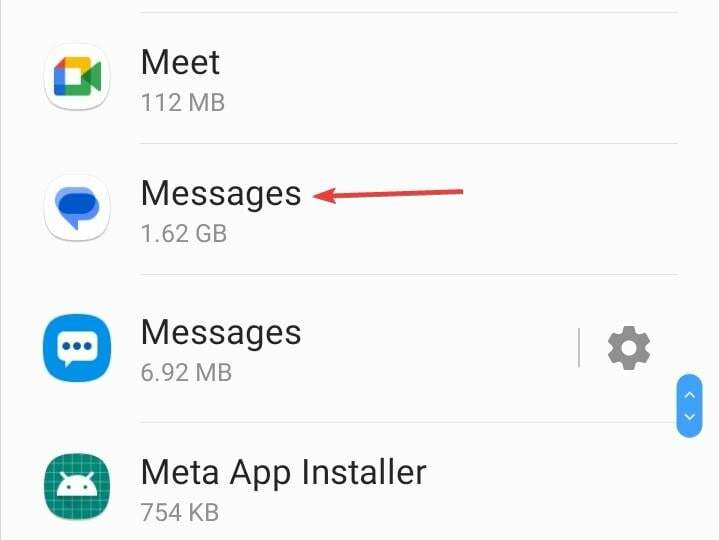
- Ora tocca Disinstallare.
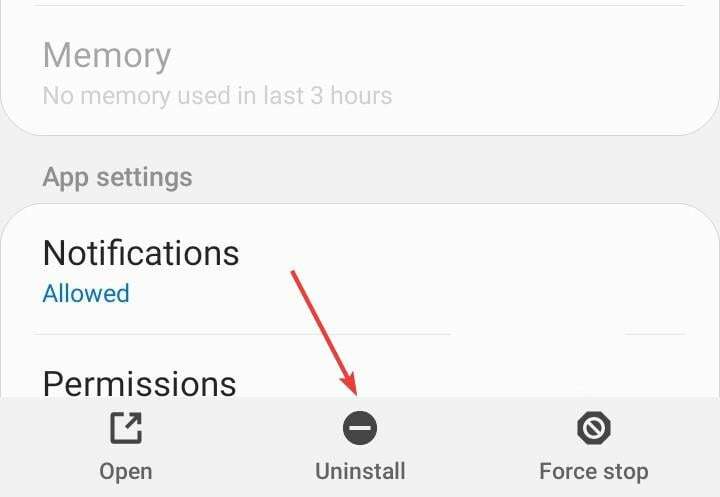
- Rubinetto OK nella richiesta di conferma.
2. Cambia l'app di messaggistica predefinita
- Apri l'Android Impostazionie vai a App.
- Tocca i puntini di sospensione (icona a tre punti) vicino all'angolo in alto a destra.
- Selezionare App predefinite.
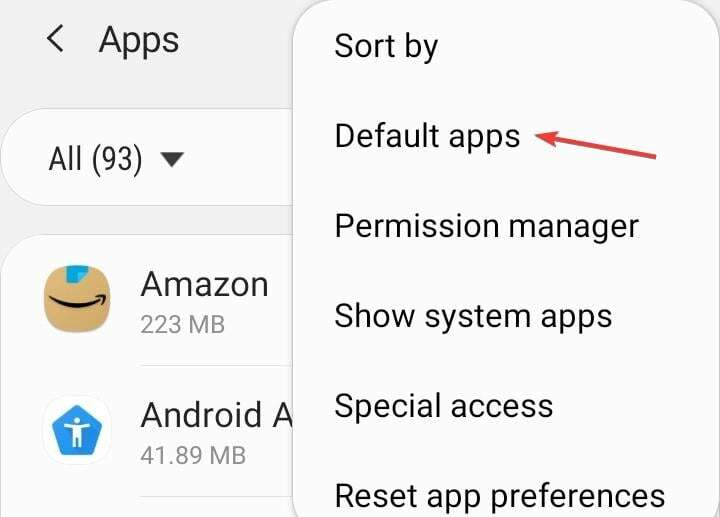
- Scegliere Applicazione SMS.

- Infine, seleziona Messaggi, uno con la bolla e tre punti in mezzo.
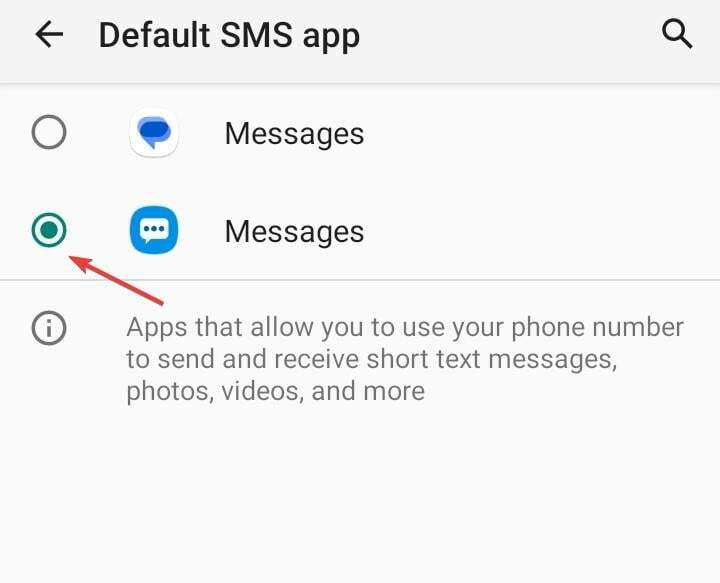
L'impostazione dell'app di messaggistica predefinita corretta sarà sufficiente se ottieni EE errore 0. Aiuta anche con il Errore T-Mobile 2.
3. Imposta il numero SMSC corretto
- Apri quello predefinito Messaggi app, toccare i puntini di sospensione e selezionare Impostazioni.
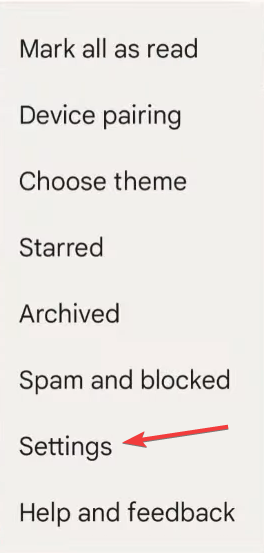
- Ora scegli SMSC dall'elenco delle opzioni.
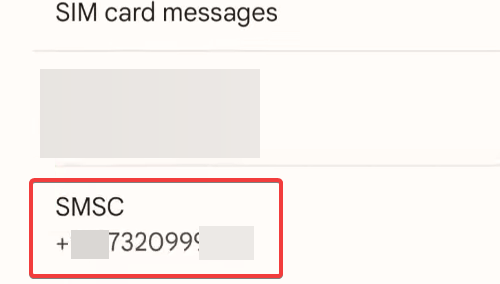
- accedere +447958879879 nel campo di testo e toccare OK.
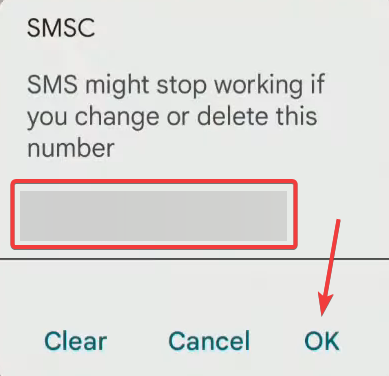
- Una volta terminato, riavvia il dispositivo Android e verifica i miglioramenti.
4. Modificare le impostazioni degli SMS
Questa soluzione si applica solo quando si utilizza Google Messaggi come app predefinita. In caso contrario, vai alla correzione successiva.
- Apri il Messaggi di Google app, tocca l'icona del profilo in alto a destra e seleziona Impostazioni dei messaggi.
- Scegliere Funzionalità di chat.
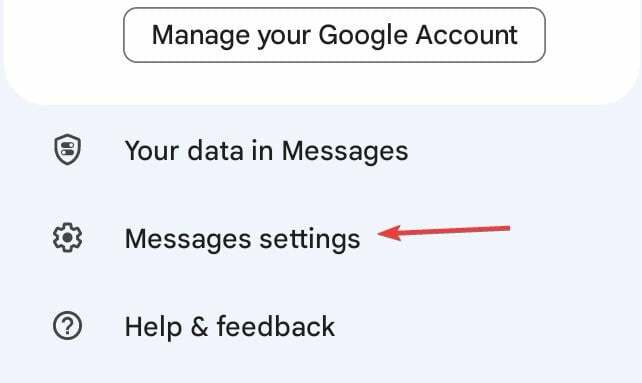
- Ora abilita l'interruttore per Reinvia automaticamente come testo (SMS/MMS).
- Prova a inviare nuovamente i messaggi e verifica se ricevi ancora EE errore 0 su Samsung.
- Dasher deve essere attivo Errore DoorDash: come risolverlo
- Correzione: errore durante l'handshake SSL con il server remoto
- Codice errore BBC iPlayer 02062: come risolverlo
- Risolto: Sky Glass Remote non funziona
- Correzione: errore di overflow aritmetico durante la conversione dell'espressione nel tipo di dati INT
5. Svuota la cache dell'app dei messaggi
- Apri il Impostazioni sul tuo telefono Android e vai a App.
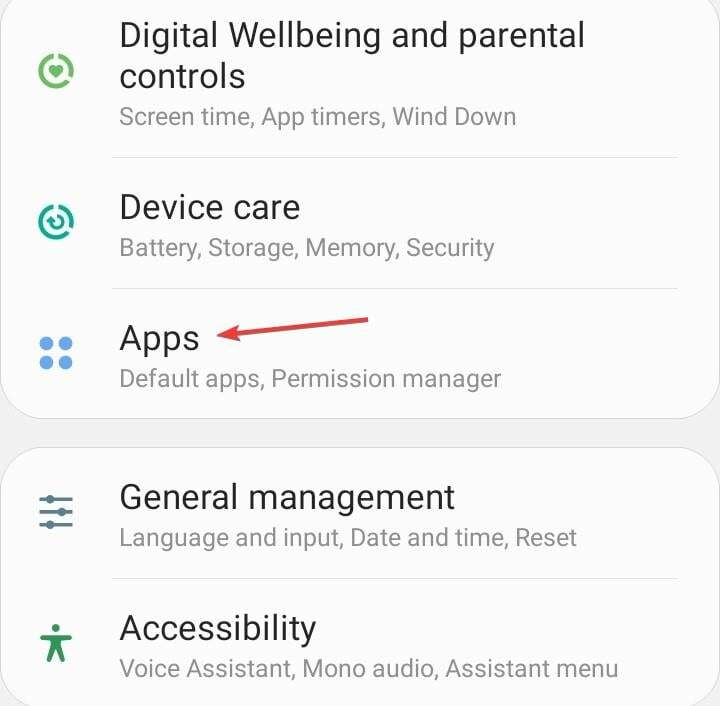
- Selezionare Messaggi dall'elenco.
- Tocca Magazzinaggio.
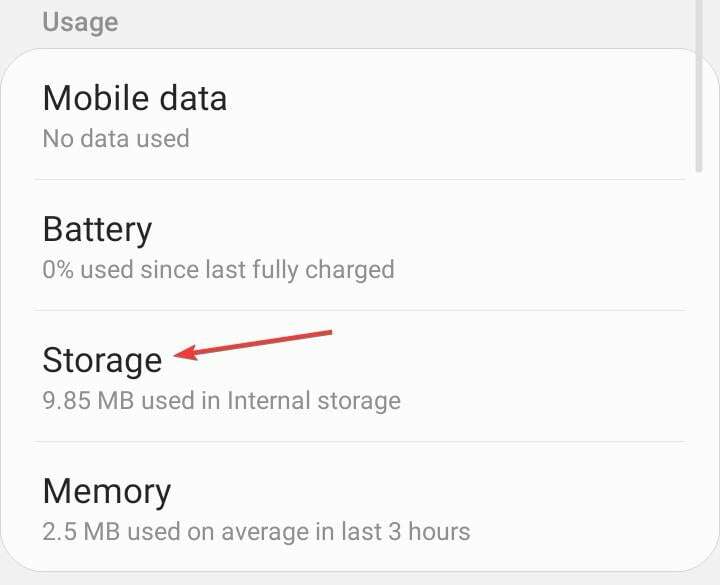
- Per prima cosa, tocca Cancella i dati e poi via Svuota cache per eliminare entrambi.
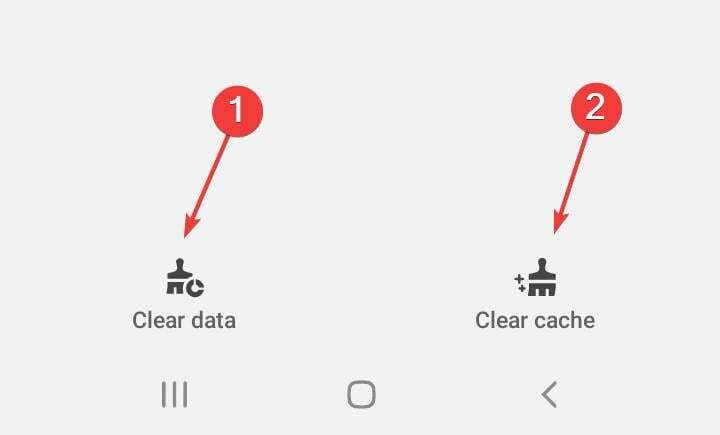
- Infine, controlla i miglioramenti.
6. Ripristina le impostazioni di rete
- Apri l'Android Impostazioni e toccare Gestione generale.
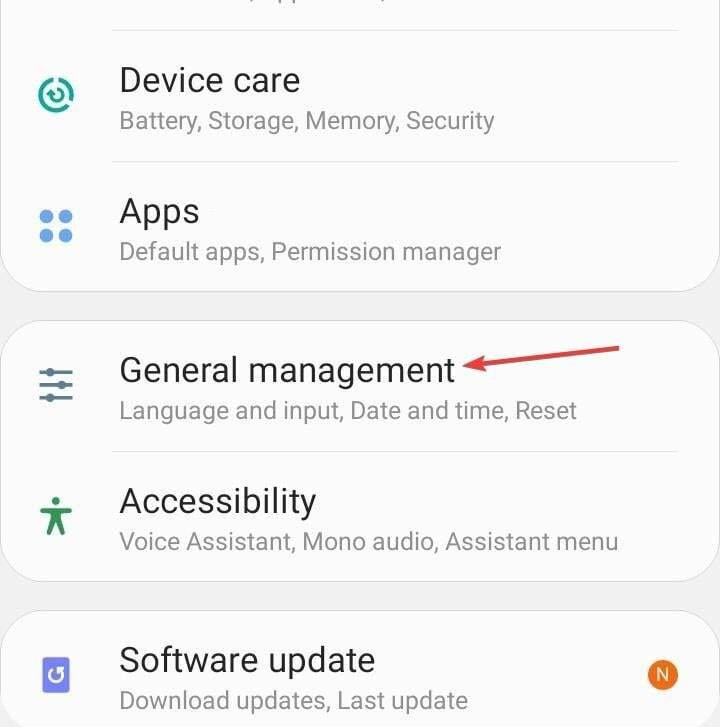
- Tocca Ripristina.
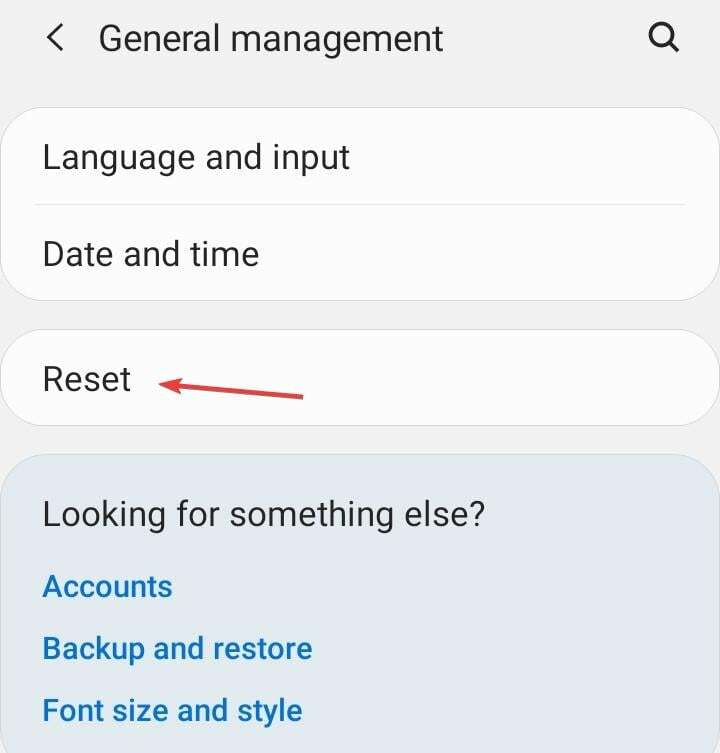
- Ora seleziona Ripristina le impostazioni di rete.
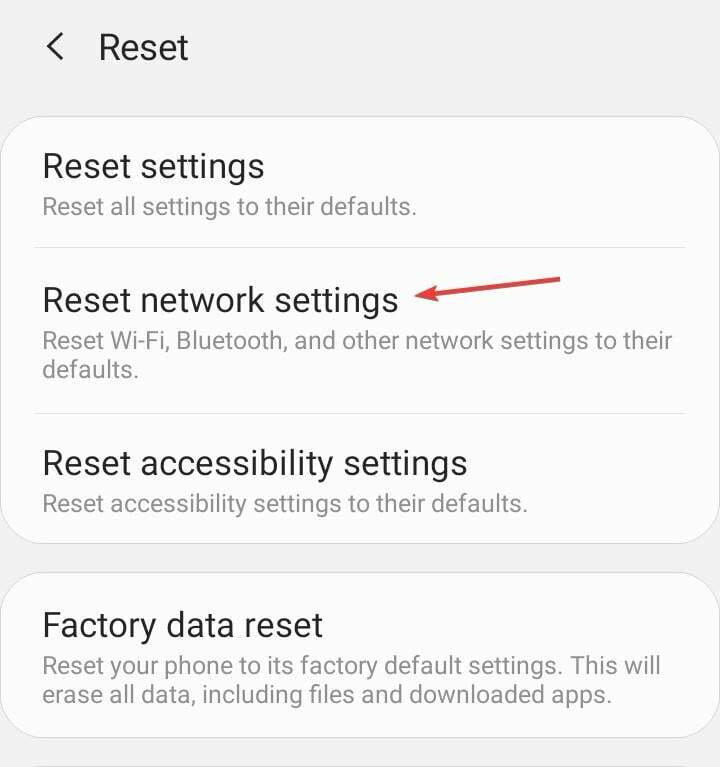
- Infine, tocca Ripristina le impostazioni pulsante per confermare.
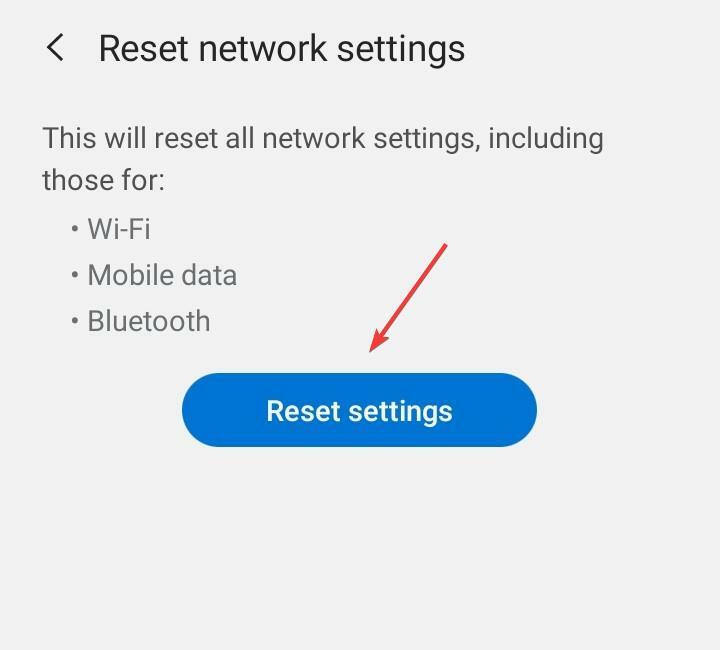
Se di fronte all'EE errore 0 Problema SMS, il ripristino delle impostazioni di rete dovrebbe aiutare, come è successo quando gli utenti si sono imbattuti Errore 111 di T-Mobile.
Quando nient'altro funziona, puoi sempre contattare Supporto EE. Se è necessario modificare alcune impostazioni critiche o sostituire la scheda SIM, lo identificheranno e lo faranno per te.
I problemi banali vengono per lo più risolti con una telefonata, mentre per problemi complessi, soprattutto con l'hardware, dovrai visitare il loro negozio.
Ma stai tranquillo, quando avrai finito con la nostra guida, EE errore 0 dovrebbe sparire per sempre! Un simile Vodafone errore 69 Il problema degli SMS viene riscontrato anche dagli utenti nel Regno Unito e in tutto il mondo.
Inoltre, la colpa non è solo del provider di rete. Molti hanno problemi quando Viber dice che il messaggio non è stato recapitato.
Per qualsiasi domanda o per condividere ciò che ha funzionato per te, lascia un commento qui sotto.


